Przez Administrator
Aplikacje na Androida to obecnie wielka rzecz, ponieważ ponad 1,5 miliona aplikacji działających na urządzeniach mobilnych na całym świecie przenosi internet i technologię na wyższy poziom. Ale czy nie będzie fajnie, jeśli będziesz mógł używać tych aplikacji na Androida również na swoim komputerze. Teraz Google Ci na to pozwala. Więc jeśli masz apk aplikacji na Androida w swoim systemie, możesz uruchomić tę aplikację bezpośrednio w przeglądarce Chrome. Jedynym mankamentem będzie to, że pozwoli tylko na jedną aplikację na raz. Przeanalizujmy więc ten proces nieco dalej.
Zobacz więcej:15 najciekawszych aplikacji na Androida
Pierwsza instalacja spawarki łukowej
Po prostu idź do Fabryka rozszerzeń Chrome i po prostu dodaj go do chromu. Rozmiar pliku to nieco ponad 100 MB, więc załadowanie zajmie trochę czasu, więc zachowaj cierpliwość.
Zostanie zainstalowany w przeglądarce Chrome.
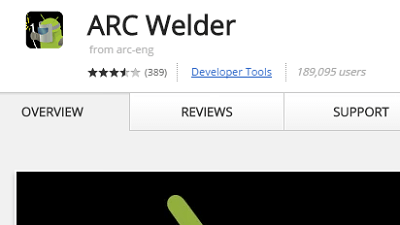
Krok 2 # Po zainstalowaniu wystarczy wpisać chrome://aplikacje w pasku adresu przeglądarki. Zacznie pokazywać ikonę aplikacji Arc Welder, jak pokazano na poniższym zdjęciu. Kliknij ikonę.
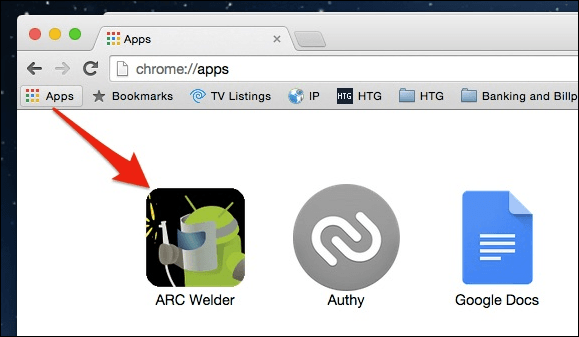
Tymczasem musisz znaleźć aplikację na Androida, którą chcesz pracować w chrome. Jeśli masz tę aplikację zainstalowaną na telefonie, po prostu użyj ekstraktor aplikacji na Androida android wyodrębnić apk. Możesz także wypróbować niektóre witryny z lustrem apk dla Androida, ale nie jest to zalecane z punktu widzenia bezpieczeństwa.
Krok 3# Teraz dodaj swój pakiet APK za pomocą interfejsu, jak pokazano.
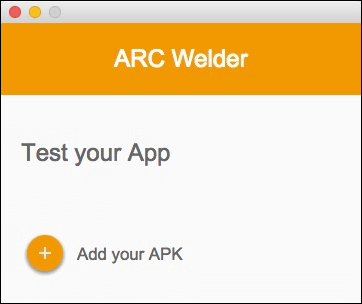
Krok 4# Po prostu dodaj apk, a na następnym ekranie pozostaw domyślne ustawienia bez zmian i kliknij uruchom aplikację.
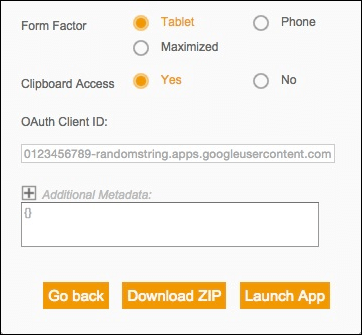
Możesz także uruchomić tę aplikację po jej załadowaniu, przechodząc do chrome://aplikacje. Jedynym minusem jest to, że uruchamia tylko jedną aplikację na raz.

